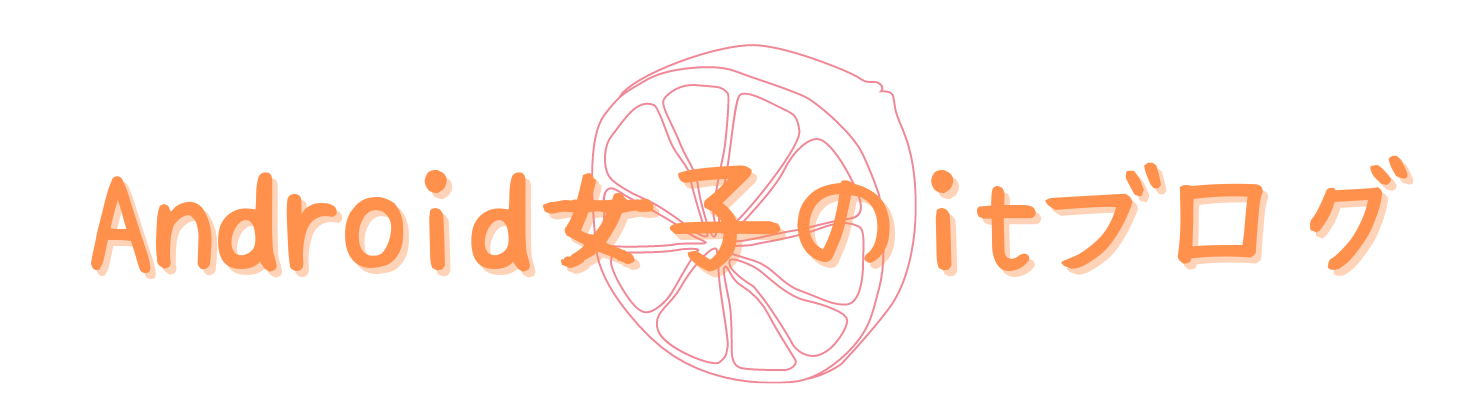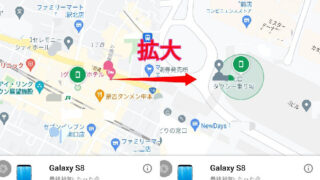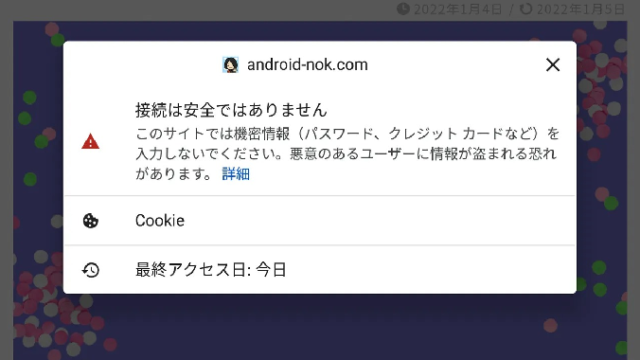スマホ 利用時間 確認 のやり方をぜんぶまとめ!iPhone・Android・YouTubeの見方から家族ルールの作り方まで【のっく流やさしい解説】
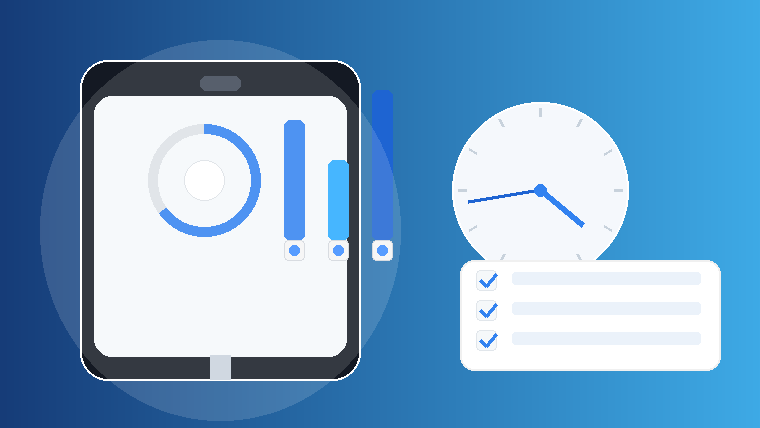
こんにちは、のっくです。ニュースで「スマホは1日2時間まで」みたいな話題、ありましたよね。
正直、今の生活でいきなり2時間はむずかしい…でも、まずは自分や家族の“今の利用時間を確認”するところから始めればOK。この記事では、キーワード「スマホ 利用時間 確認」のとおり、iPhone・Androidの基本の見方、アプリごとの見方、親子で使える見守り設定、続けるコツまでをまとめてみます。

私はGalaxyユーザー。今日はiPhoneもAndroidも、どっちも“見方だけ”サクッといくよ!
まずは結論:スマホの利用時間は「設定アプリ」で確認できます
- iPhone:設定 → スクリーンタイム
- Android(Galaxyなど):設定 → デジタル ウェルビーイングと保護者による使用制限
- アプリごと:アプリ内の「利用時間」「視聴時間」などのメニューで確認(例:YouTubeはプロフィール→視聴時間)
まずは今日・昨日・過去1週間の数字をチェック。長い・短いのジャッジは人それぞれ。現状を知ることが第一歩です。
iPhone:スクリーンタイムで「今日」「過去7日」をチェック
iPhoneの利用時間の確認手順
- ホーム画面から設定を開く
- スクリーンタイムをタップ
- すべてのアクティビティを表示を押すと、今日/過去7日のグラフが見える
- 下にスクロールすると、アプリ別の時間・通知回数・持ち上げ回数も確認できる
すぐできる“使いすぎ”対策(iPhone)
- 休止時間:夜はアプリをまとめておやすみ(緊急連絡は例外にできる)
- App使用時間の制限:アプリのジャンルごとに1日◯分を設定
- 常に許可:地図や連絡アプリなど、いつでも使えるアプリを指定
ポイントはいきなりキツくしないこと。まずは15〜30分だけ短くして、慣れてきたら少しずつ。
Android(Galaxyなど):デジタル ウェルビーイングでサクッと確認
Androidの利用時間の確認手順
- ホーム画面から設定を開く
- デジタル ウェルビーイングと保護者による使用制限をタップ
- 今日の合計時間とアプリ別の割合が表示
- ダッシュボードを開くと、アプリごとの日別・週別の利用時間が見える
Galaxyの場合も基本は同じ場所にあります(表記が少し違うこともあります)。
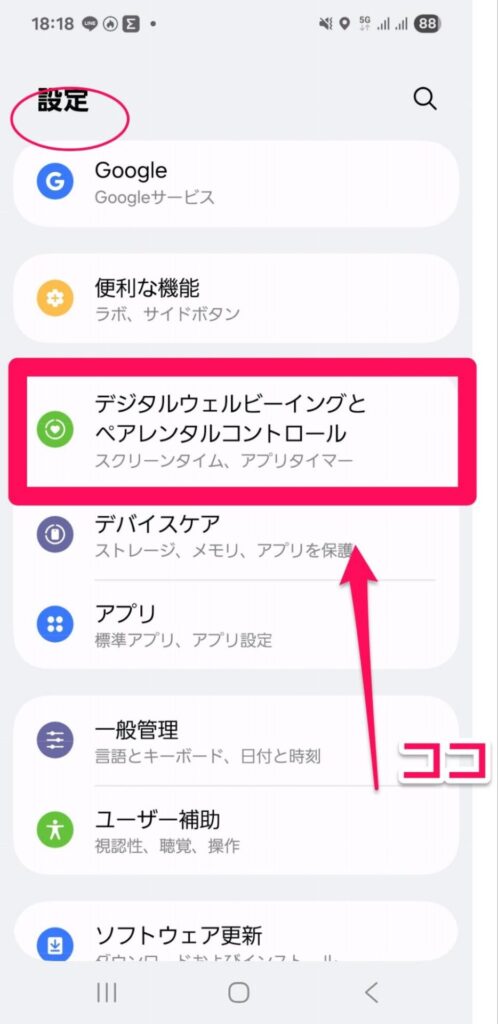
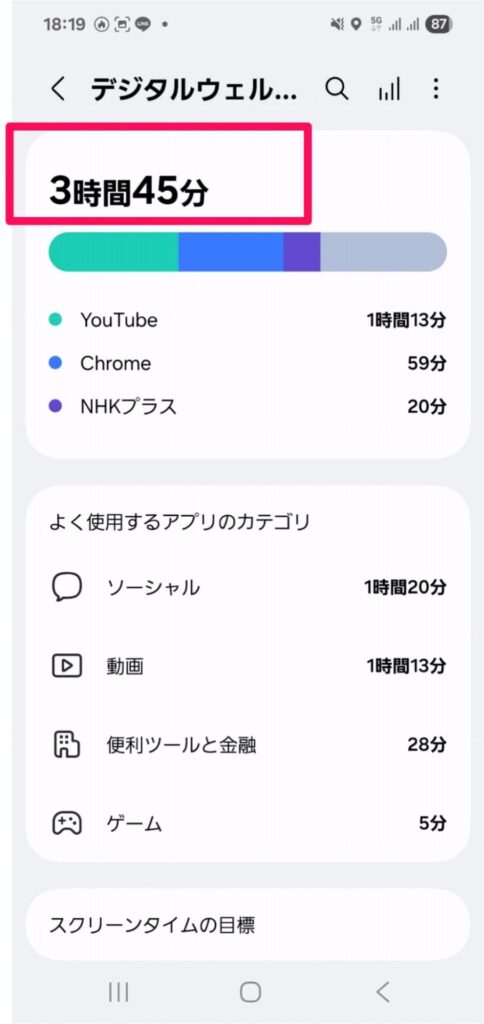
すぐできる“使いすぎ”対策(Android)
- アプリタイマー:アプリごとに1日◯分で自動停止
- おやすみ時間モード:夜は画面をグレースケールにして触りづらくする
- フォーカスモード:勉強や仕事中は、選んだアプリを一時停止に

私も今日は“4時間弱”。通勤で動画を見た分がのびてたよ。たまにのぞくだけでも気づきがある!
アプリごとの「利用時間」を見る:YouTubeなど
YouTubeの視聴時間
- YouTubeアプリ右上のプロフィールをタップ
- 視聴時間を開く(今日/昨日/過去7日を確認)
- 「自動再生オフ」「一時停止リマインダー」などの設定で使いすぎを防止
ゲーム・SNSの見方のヒント
- アプリ内の設定に「利用時間」「アクティビティ」「デジタルウェルビーイング」などの項目がある場合が多い
- 見つからないときは、スマホ側のスクリーンタイム/デジタルウェルビーイングのアプリ別時間をチェック
子どもの「利用時間 確認」と見守りのコツ
いきなり「1日2時間!」と決めると反発されがち。まずは一緒に“現状の見える化”から。親子会話のきっかけを作りましょう。
親子でまずやること(共通)
- 今週の合計時間とアプリ別の時間を一緒に見る
- 寝る前1時間は画面オフ(休止時間/おやすみモード)
- 宿題・お風呂・ごはんが終わってから解禁、など順番のルールを作る
- 外が暑い日は“屋内の別の遊び”(読書・工作・ボードゲーム)を用意
親が利用時間を見たいとき
- iPhone同士:ファミリー共有で子どものスクリーンタイムを確認・制限
- Android:保護者向けの見守り設定で、アプリ時間の管理や就寝時間の設定
ポイントは“約束は一緒に決める”こと。いきなり厳しくせず、まずは30分だけ短くして様子を見るなど、段階的に。
「スマホ 利用時間 確認」を習慣にする5つのワザ
- 毎週〇曜の夜に1分だけグラフを見る(曜日を決めると忘れにくい)
- ホーム画面にウィジェット(iPhoneのスクリーンタイム/Androidのデジタルウェルビーイング)で見える化
- 夜の休止時間は家族みんな同じにして“ズル”を防ぐ
- ごほうび方式:「1週間守れたら、週末に映画」など楽しみを用意
- 外で遊べない日は“代わりの活動リスト”を作っておく(本・パズル・カードゲーム)
よくある質問(のっくが答えるQ&A)
Q. 私は1日4時間でした。多すぎ?
A. 仕事や勉強、移動中の動画視聴で増えることはあります。大事なのは“困っているかどうか”。寝不足・宿題遅れ・家事が回らないなどの困りごとがあるなら、まず30分だけ短くしてみましょう。
Q. まず何から減らせばいい?
A. 通知が多いアプリから。通知をオフにすると、つい開く回数が下がります。次に就寝1時間前の画面オフ。睡眠が整うと、自然と昼のダラダラ時間も減ります。
Q. 子どもが制限をイヤがります。
A. まずは一緒に数字を見ることから。制限は小さくスタート。たとえば「平日は30分だけ短く」「週末は少しゆるく」。達成できたら褒めるが基本です。
まとめ:利用時間は「悪」じゃない。まず“見える化”して、小さく整える
スマホは便利。動画もゲームもSNSも楽しい。だからこそ、まずは“スマホ 利用時間 確認”で現状を知り、ムリのないルールを。
iPhoneはスクリーンタイム、Androidはデジタル ウェルビーイング。これさえ覚えればOK。のっく家も、ときどき数字を見ながら、少しずつ整えています。子どもはなかなか守らないけども…一緒にやってみよ〜!

まずは今日の数字、見てみよ!そこから一歩だよ〜いっと!